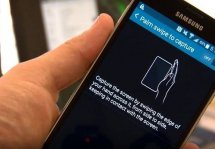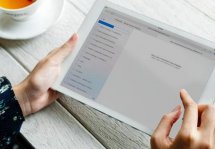Как на планшете делать скрины разными способами: пошаговые инструкции
Статьи и Лайфхаки
Ведь на телефоне это сделать гораздо проще, нежели на планшете.
Как это делать на Android

Некоторые модели девайсов способны создавать снимок дисплея при помощи специальной кнопки.
Если же она отсутствует, то следует воспользоваться нижеприведенной инструкцией:
- Зажмите одновременно клавишу регулировки громкости и питания.
- Нажмите синхронно на кнопку громкости и главного меню.
Только после этого откроется специальное меню, в котором потребуется выбрать «Сделать снимок экрана».
Гаджеты Galaxy Note позволяют создавать снимки дисплея при использовании цифрового пера.
Самсунг предлагает сделать скрин при помощи нажатия на кнопку «Домой».
Как это делать в iOS и Windows
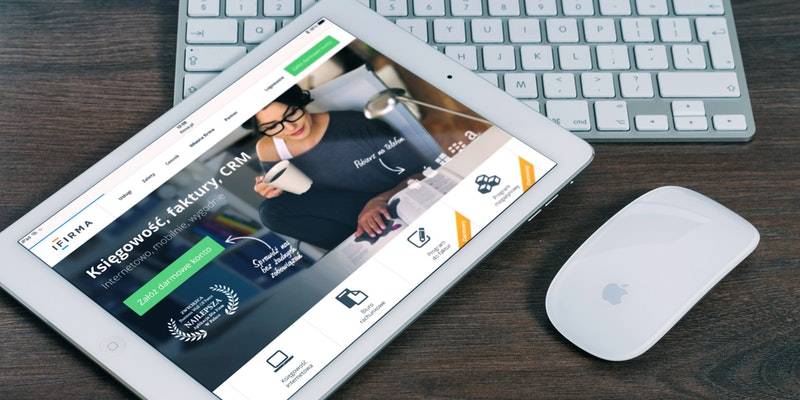
Для создания снимка на Windows-таблете потребуется одновременно зажать клавишу включения и блокировки.
По умолчанию снимки будут сохраняться в папке с фото, при этом находиться они будут в отдельной папке.
Чтобы произвести фото экрана на планшетах iPad потребуется немного сноровки, а именно:
- Выбрать раздел, фото или документ для которого необходимо произвести снимок.
- Одновременно зажать клавишу главного меню и блокировки девайса.
- Скрин сохранится в папке со всеми фотографиями.
Если же никак не удается создать необходимый скрин, можно через AppStore отыскать специальное приложение, позволяющее делать скрины на девайсе.
В строку запроса необходимо будет ввести запрос "screen" и установить понравившуюся программу. Обычно в таких приложениях можно не только снимать фото с дисплея, но и редактировать их.
Подписывайтесь на нас в Telegram и ВКонтакте.
Прочитало: 16 452 человек